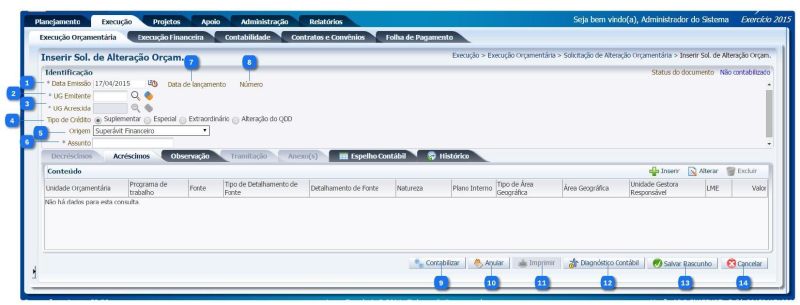Inserir Solicitação de Alteração Orçamentária: mudanças entre as edições
Ir para navegação
Ir para pesquisar
imported>Alexandre |
imported>Alexandre Sem resumo de edição |
||
| Linha 1: | Linha 1: | ||
[[imagem: | [[imagem:Inserir_SAO.jpg|800px|]] | ||
==Passo a passo== | ==Passo a passo== | ||
| Linha 16: | Linha 16: | ||
|- | |- | ||
|align="center"| 2 | |align="center"| 2 | ||
|align="center"| | |align="center"| UG Emitente | ||
|align="left"| Código cadastrado no sistema, que define o | |align="left"| Código cadastrado no sistema, que define o a Unidade Gestora Emitente responsável pela solicitação de alteração orçamentária.<br/> | ||
<!---------------------------------------------------------------> | <!---------------------------------------------------------------> | ||
|- | |- | ||
|align="center"| 3 | |align="center"| 3 | ||
|align="center"| UG Acrescida | |||
|align="left"| Código cadastrado no sistema, que define o a Unidade Gestora Acrescida pela solicitação de alteração orçamentária.<br/> | |||
<!---------------------------------------------------------------> | |||
|- | |||
|align="center"| 4 | |||
|align="center"| Tipo de Crédito | |align="center"| Tipo de Crédito | ||
|align="left"| Escolha o tipo de crédito da solicitação de alteração orçamentária. | |align="left"| Escolha o tipo de crédito da solicitação de alteração orçamentária. | ||
<!---------------------------------------------------------------> | <!---------------------------------------------------------------> | ||
|- | |- | ||
|align="center"| | |align="center"| 5 | ||
|align="center"| Origem | |align="center"| Origem | ||
|align="left"| Selecione a origem do recurso. | |align="left"| Selecione a origem do recurso. | ||
<!---------------------------------------------------------------> | <!---------------------------------------------------------------> | ||
|- | |- | ||
|align="center"| | |align="center"| 6 | ||
|align="center"| Assunto | |align="center"| Assunto | ||
|align="left"| Descreva o assunto que caracteriza a solicitação de alteração orçamentária. | |align="left"| Descreva o assunto que caracteriza a solicitação de alteração orçamentária. | ||
<!---------------------------------------------------------------> | <!---------------------------------------------------------------> | ||
|- | |- | ||
|align="center"| | |align="center"| 7 | ||
|align="center"| | |align="center"| Data de lançamento | ||
|align="left"| | |align="left"| Data que o documento foi contabilizado. Campo preenchido automaticamente pelo sistema<br/> | ||
<!---------------------------------------------------------------> | |||
|- | |||
|align="center"| 8 | |||
|align="center"| Número | |||
|align="left"| Número do documento. Campo preenchido automaticamente pelo sistema após Salvar Rascunho ou Contabilizar<br/> | |||
<!---------------------------------------------------------------> | |||
|- | |||
|align="center"| 9 | |||
|align="center"| Status do Documento | |||
|align="left"| Apresenta o status do documento: Não contabilizado ou Contabilizado. | |||
<!---------------------------------------------------------------> | |||
|- | |||
|align="center"| 10 | |||
|align="center"| Contabilizar | |||
|align="left"| Contabiliza o documento. | |||
<!---------------------------------------------------------------> | |||
|- | |||
|align="center"| 11 | |||
|align="center"| Anular | |||
|align="left"| Anula um documento já contabilizado | |||
<!---------------------------------------------------------------> | |||
|- | |||
|align="center"| 12 | |||
|align="center"| Imprimir | |||
|align="left"| Imprime um documento já contabilizado. | |||
<!---------------------------------------------------------------> | |||
|- | |||
|align="center"| 13 | |||
|align="center"| Diagnóstico Contábil | |||
|align="left"| Apresenta o diagnóstico contábil, exibindo o saldo das contas contábeis que serão alterados. | |||
<!---------------------------------------------------------------> | |||
|- | |||
|align="center"| 14 | |||
|align="center"| Salvar Rascunho | |||
|align="left"| Salva o rascunho do documento | |||
<!---------------------------------------------------------------> | |||
|- | |||
|align="center"| 15 | |||
|align="center"| Cancelar | |||
|align="left"| Cancela a Solicitação de Alteração Orçamentária | |||
<!---------------------------------------------------------------> | <!---------------------------------------------------------------> | ||
|} | |} | ||
Edição das 18h40min de 10 de novembro de 2014
Passo a passo
| Sequência | Campo | Descrição |
|---|---|---|
| 1 | Data Emissão | Data da inclusão da solicitação de alteração orçamentária. |
| 2 | UG Emitente | Código cadastrado no sistema, que define o a Unidade Gestora Emitente responsável pela solicitação de alteração orçamentária. |
| 3 | UG Acrescida | Código cadastrado no sistema, que define o a Unidade Gestora Acrescida pela solicitação de alteração orçamentária. |
| 4 | Tipo de Crédito | Escolha o tipo de crédito da solicitação de alteração orçamentária. |
| 5 | Origem | Selecione a origem do recurso. |
| 6 | Assunto | Descreva o assunto que caracteriza a solicitação de alteração orçamentária. |
| 7 | Data de lançamento | Data que o documento foi contabilizado. Campo preenchido automaticamente pelo sistema |
| 8 | Número | Número do documento. Campo preenchido automaticamente pelo sistema após Salvar Rascunho ou Contabilizar |
| 9 | Status do Documento | Apresenta o status do documento: Não contabilizado ou Contabilizado. |
| 10 | Contabilizar | Contabiliza o documento. |
| 11 | Anular | Anula um documento já contabilizado |
| 12 | Imprimir | Imprime um documento já contabilizado. |
| 13 | Diagnóstico Contábil | Apresenta o diagnóstico contábil, exibindo o saldo das contas contábeis que serão alterados. |
| 14 | Salvar Rascunho | Salva o rascunho do documento |
| 15 | Cancelar | Cancela a Solicitação de Alteração Orçamentária |